Puede seleccionar instalar su WatchGuard Log Server en su equipo de administración o puede instalarlo en un equipo diferente. También puede agregar Log Servers adicionales con fines de respaldo y escalabilidad. Si instala un servidor WatchGuard en un equipo con un firewall diferente del Windows Firewall, debe abrir los puertos necesarios para que los servidores se conecten a través del firewall. Si usa un Windows Firewall, no es necesario cambiar la configuración.
Para más información, consulte Instalar Servidores de WatchGuard en Equipos con Firewalls de Escritorio.
Cuando instala el Log Server, la base de datos acoplada PostgreSQL del Log Server se instala automáticamente. Esta es la base de datos predeterminada para el Log Server. Después de ejecutar el WatchGuard Server Center Setup Wizard para concluir la configuración inicial para sus servidores WatchGuard, puede configurar su Log Server para usar una base de datos PostgreSQL externa. Esta opción ofrece mayor escalabilidad para su base de datos de informes.
Para más información, consulte Configuración del Mantenimiento de la Base de Datos.
El Log Server usa instancias múltiples de base de datos PostgreSQL para administrar su base de datos global. Cada instancia de la base de datos PostgreSQL aparece en el Administrador de tareas del Windows como un proceso PostgreSQL separado.
Si instala el WatchGuard Report Server en el mismo equipo donde instala el Log Server, este y Report Server usan la misma base de datos PostgreSQL y comparten el espacio de la base de datos disponible en el equipo. Asegúrese de considerar cuánto espacio total tiene disponible el equipo cuando especifique el tamaño máximo de las bases de datos de Log Server y Report Server.
Para más información, consulte Configurar los Ajustes del Tamaño de la Base de Datos, la Clave de autenticación y los Registros de Diagnóstico.
Como una función añadida, el Log Server puede detectar algunas condiciones de fallas internas. Cuando se detecta una condición de falla, el Log Server crea un mensaje de registro de Alarma que incluye detalles acerca de la falla y envía un correo electrónico de notificación al administrador especificado.
Para más información, consulte Configurar los Ajustes de Notificación para el Log Server.
Instalar el Log Server
Para instalar el Log Server en un equipo diferente de su equipo de administración:
- Ejecute el programa de instalación del WatchGuard System Manager.
- Seleccione solo el componente Log Server.
- Complete el asistente.
Antes de Empezar
Antes de configurar el Log Server, debe completar el WatchGuard Server Center Setup Wizard. En el asistente, se especifica la clave de autenticación del Log Server, la ubicación de la base de datos del Log Server y la ruta del directorio para los archivos de registro.
Para obtener más información sobre el asistente de instalación, consulte Configurar los Servidores WatchGuard.
Configurar los Ajustes del Sistema
Antes de configurar su Log Server, asegúrese de que el equipo en el que se instaló el Log Server tenga deshabilitada la función de hibernación para que el Log Server no se apague cuando el equipo hiberne. También asegúrese de que el equipo tenga la misma hora del sistema que cualquier dispositivo configurado para enviar mensajes de registro a este servidor.
- Haga clic en Inicio > Panel de Control.
- Seleccione Opciones de Energía.
- Seleccione la pestaña Hibernar y deshabilite la hibernación.
- Asegúrese de que el Log Server y dispositivos conectados tengan el mismo horario de sistema:
- Iniciar Firebox System Manager.
- Seleccione Herramientas > Sincronizar Hora.
Configurar el Log Server
En el equipo que tenga el software del Log Server instalado:
- Haga clic con el botón secundario
 en la bandeja del sistema y seleccione Abrir WatchGuard Server Center.
en la bandeja del sistema y seleccione Abrir WatchGuard Server Center.
Aparece el cuadro de diálogo Conectarse al WatchGuard Server Center. - Ingrese su Nombre de usuario y Contraseña del administrador. Haga clic en Iniciar Sesión.
Aparece el WatchGuard Server Center. - En el árbol de Servidores, seleccione Log Server.
Aparece la página Log Server.
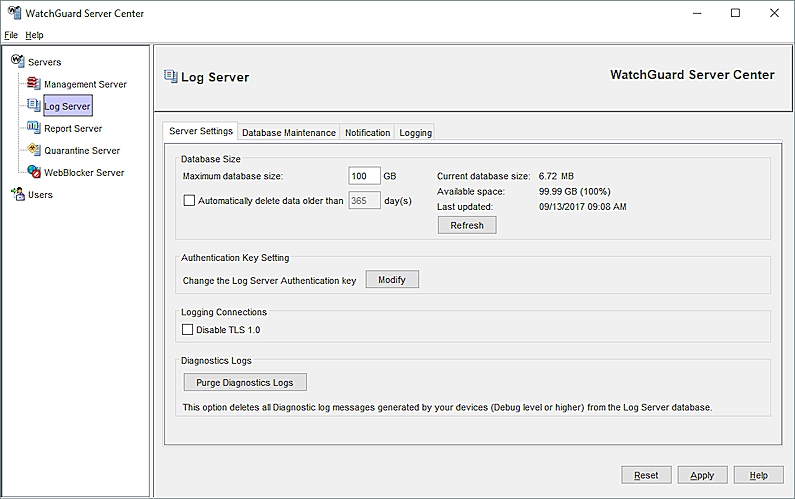
- Cambiar la configuración predeterminada según sea apropiado para su red:
- Para configurar el tamaño máximo de la base de datos, cambiar la clave de autenticación para su Log Server o eliminar los registros de diagnóstico de la base de datos de su Log Server, seleccione la pestaña Configuración del Servidor.
- Para configurar una copia de seguridad de la base de datos y especificar la ubicación de los datos del registro, seleccione la pestaña Mantenimiento de la Base de Datos.
- Para configurar los mensajes de notificación para su Log Server, seleccione la pestaña Notificación.
- Para ver el estado de los dispositivos conectados y configurar la generación de registros, seleccione la pestaña Generación de Registros.
Ver También
Agregar un Log Server para Dimension o WSM